Excel如何把同一列的内容拆分为两列?
Posted 陈晓清 ̮
tags:
篇首语:本文由小常识网(cha138.com)小编为大家整理,主要介绍了Excel如何把同一列的内容拆分为两列?相关的知识,希望对你有一定的参考价值。
当我们需要把表格中某一列内容拆分为两列应如何操作呢?若你遇到这样的问题,那么,请往下看。
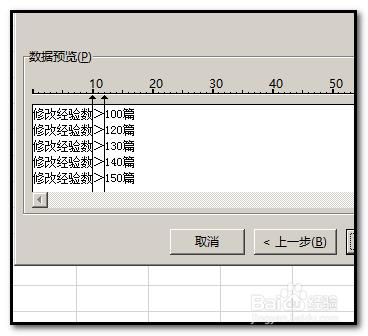
工具/原料
-
EXCEL 2013
方法/步骤
-
下面,以一个简单的例子演示操作方法;
比如,下图中的表格,需要把这内容分成三列显示。
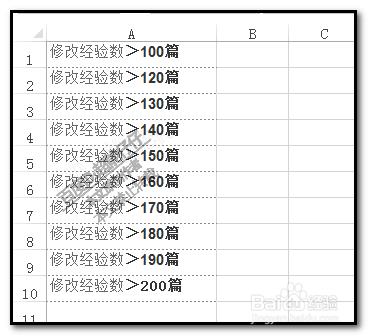
-
那么,我们先把目标单元格都全部选中。
然后,再点开数据选项卡。
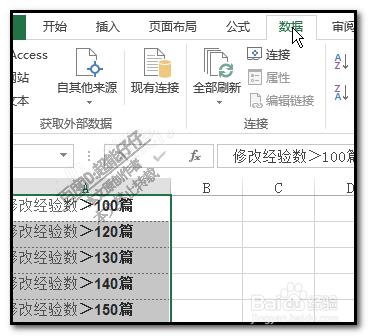
-
在下方展开与数据选项卡相关的内容;
我们在这些内容中找到:分列;这个按钮。
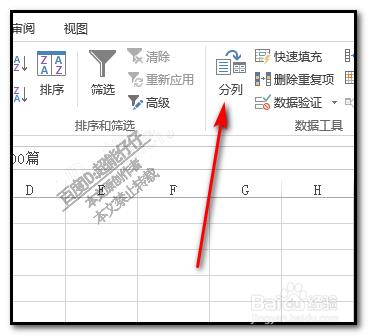
-
点击:分列;
弹出分列向导拆操作面板。
当前显示的是第一步。

-
在这第一步这里,我们点选:固定宽度;这一项;
然后,再点:下一步
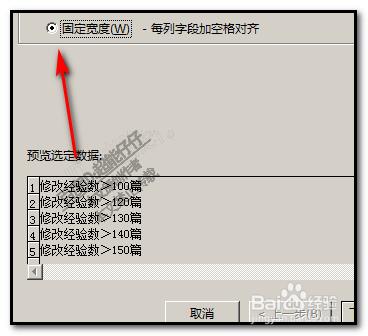
-
转到下一步的操作面板;
在下方的框内,显示着,表格中数据;
鼠标在要分列的字符之间,点击一下,生成一个向上的箭头。
那么,就是在>号的左右,两边各点击一下,产生两个向上的箭头。
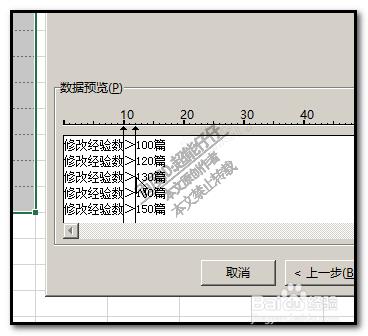
-
接着,点击下一步;
转到第三步的操作面板;我们直接点击:完成。
一点击完成。表格上原来一列的数据,即变成了三列显示。
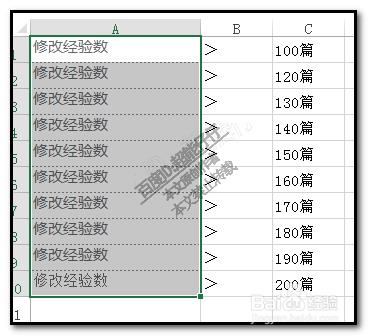
以上是关于Excel如何把同一列的内容拆分为两列?的主要内容,如果未能解决你的问题,请参考以下文章